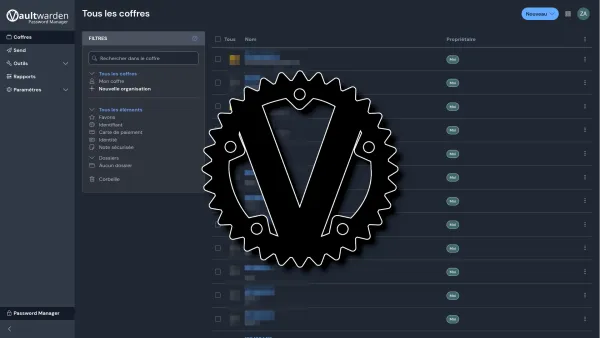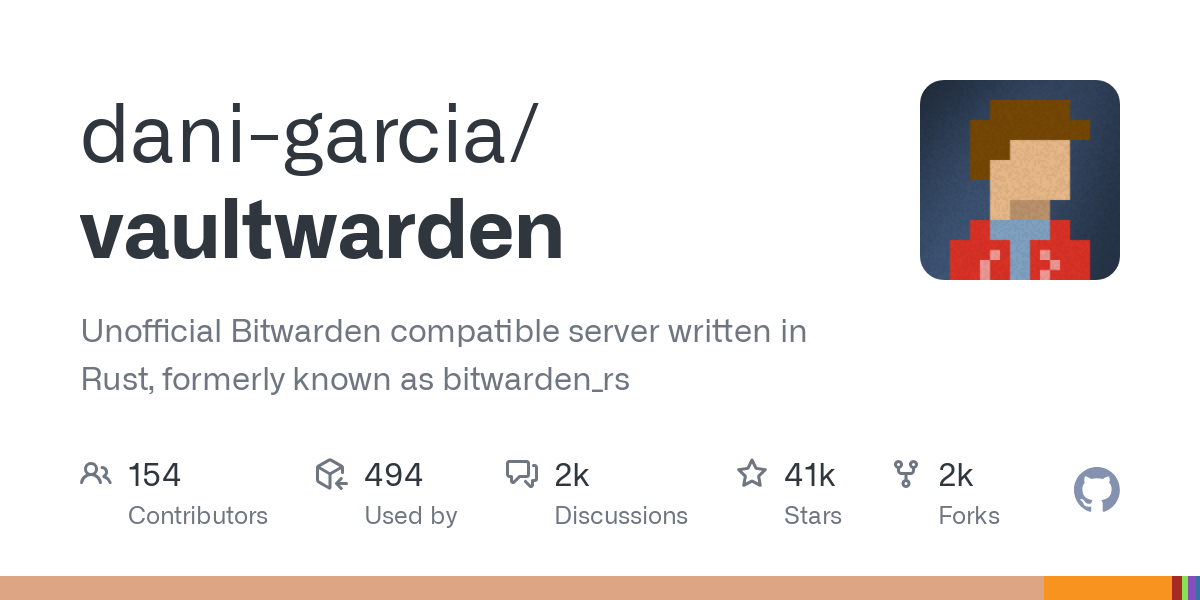
saRdine314, heu... Passw0rd48(r)... Nan, toujours pas... Goldoraaak/gg44... Mais putain bon sang, c'est lequel?? 😭
Pour la sécurité de nos comptes divers, il est bon de ne pas avoir un mot de passe unique. Mais encore faut-il s'en souvenir. Si comme moi vous avez une mémoire de 🐟 rouge, c'est vite l'enfer. Et encore, même en ayant une bonne mémoire, si on utilise des mots de passe compliqués, c'est l'enfer aussi.
C'est pourquoi il peut-être pratique d'avoir une application qui le retient pour nous, voir même qui va compléter tout seul le login et le mot de passe quand on arrive sur un site ou il faut se connecter.
Vaultwarden, fork de Bitwarden, est excellent dans ce domaine!
⚡Caractéristiques
- Générez des mots de passe forts et sécurisés pour tous vos comptes
- Remplissage automatique des champs lors d'une connexion
- Mots de passe illimités, appareils illimités
- 2FA
- Synchronisation entre vos appareils
- Partagez en toute sécurité des informations cryptées directement avec n'importe qui
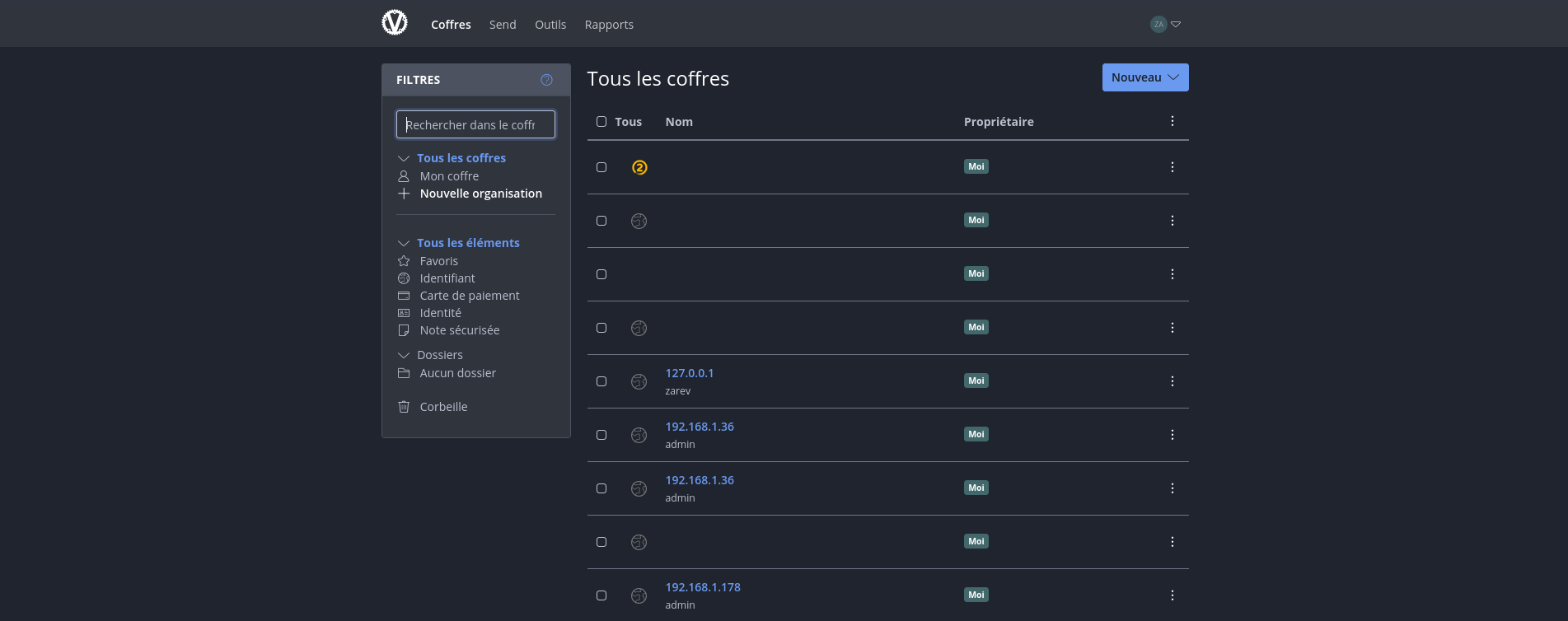
💾 L'installation
Avec Cosmos Cloud
Cette application peut-être installée en un clic sur votre Cosmos Cloud en cliquant sur l'image ci-dessous:

Avec docker-compose
- Créez votre docker-compose.yml:
sudo nano docker-compose.yml- Collez ça dedans en prenant soin d'adapter le port et les volumes suivant votre configuration:
services:
vaultwarden:
container_name: vaultwarden
volumes:
- /srv/appdata/vaultwarden:/data
#environment:
#- SIGNUPS_ALLOWED=false
ports:
- '4044:80'
image: 'vaultwarden/server:latest'- SIGNUPS_ALLOWED=false => Quand tout est fonctionnel, et surtout si votre instance est exposée et que vous ne voulez pas qu'une personne passant par là se crée un compte, passer de true (par défaut) à false et déployer le container à nouveau en ayant pris soin de retirer les # avant.
Merci à kwenosaure pour son apport d'informations! 👍
- On installe l'application:
docker-compose up -d
ou avec docker-compose V2:
docker compose up -d- Rendez-vous sur votre domaine :
https://vaultwarden.mondomaine.com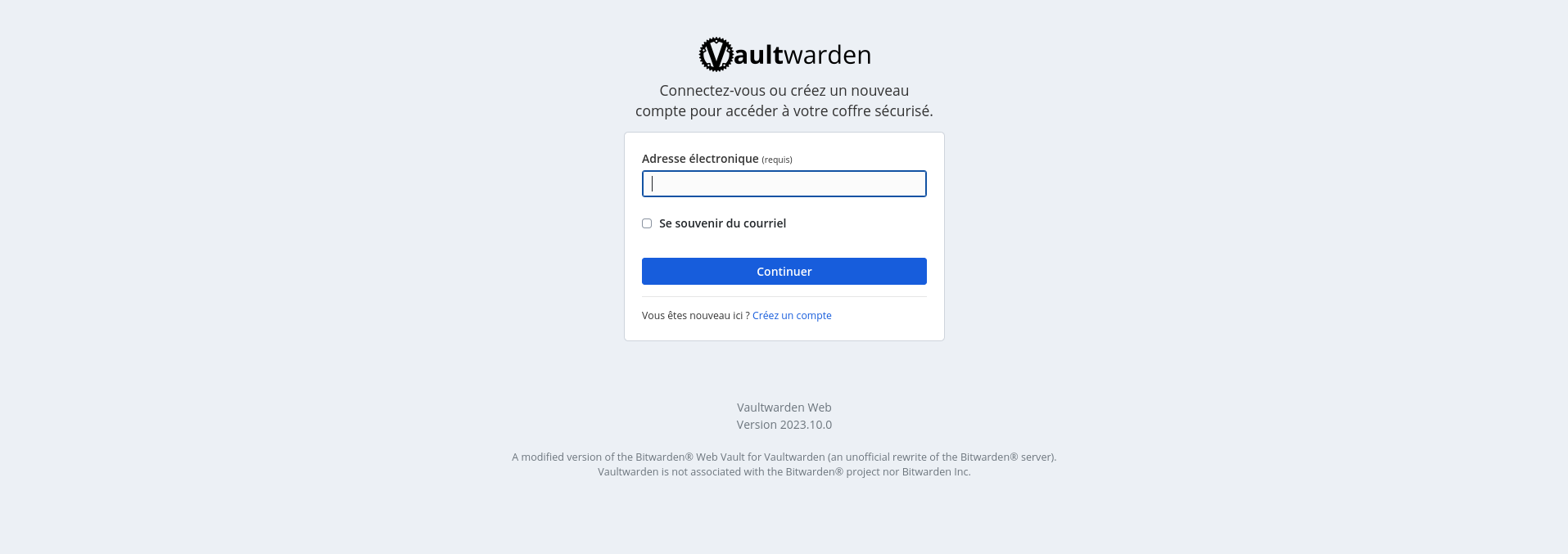
Il est primordial d'avoir du HTTPS si non cela ne fonctionnera pas. Tout dépend ce que vous utilisez, Nginx Proxy Manager, Cosmos,...
Si vous n'utilisez rien ou que vous ne savez pas comment faire, venez en discuter sur Discord 😃